Mengurutkan data merupakan salah satu teknik yang penting dalam kegiatan administrasi maupun akuntansi. Teman-teman mungkin bisa saja melakukan pengurutan data dengan cara manual, namun hal tersebut tentu tidak efektif dan kemungkinan terjadi kesalahan urutan sangat besar.
Apalagi kalau datanya ratusan atau ribuan, lebih baik jangan dilakukan secara manual. Untungnya Google Spreadsheet menyediakan tool untuk mengurutkan data secara otomatis. Maka dari itu, pada artikel kali ini Jagopedia akan memberikan artikel mengenai Cara Mengurutkan Data Supplier di Spreadsheet dengan Mudah.
Cara Mengurutkan Data Supplier di Spreadsheet dengan Mudah
Pada gambar dibawah ini sudah terdapat data yang ditampilkan melalui halaman spreadsheet yang terdiri dari nama, brand, dan vendors/ supplier. Melalui halaman spreadsheet tersebut, akan kita lakukan pengurutan data supplier berdasarkan teks dari abjad yang paling awal.
1. Dapat teman-teman lihat, untuk data vendor/ supplier pada spreadsheet di bawah ini terletak pada cell C. Lalu untuk mengurutkan data vendor/ supplier tersebut silahkan klik cell C seperti yang ditunjukan pada gambar di bawah ini. Ketika klik tabel cell C otomatis data pada cell C akan ter-blok.
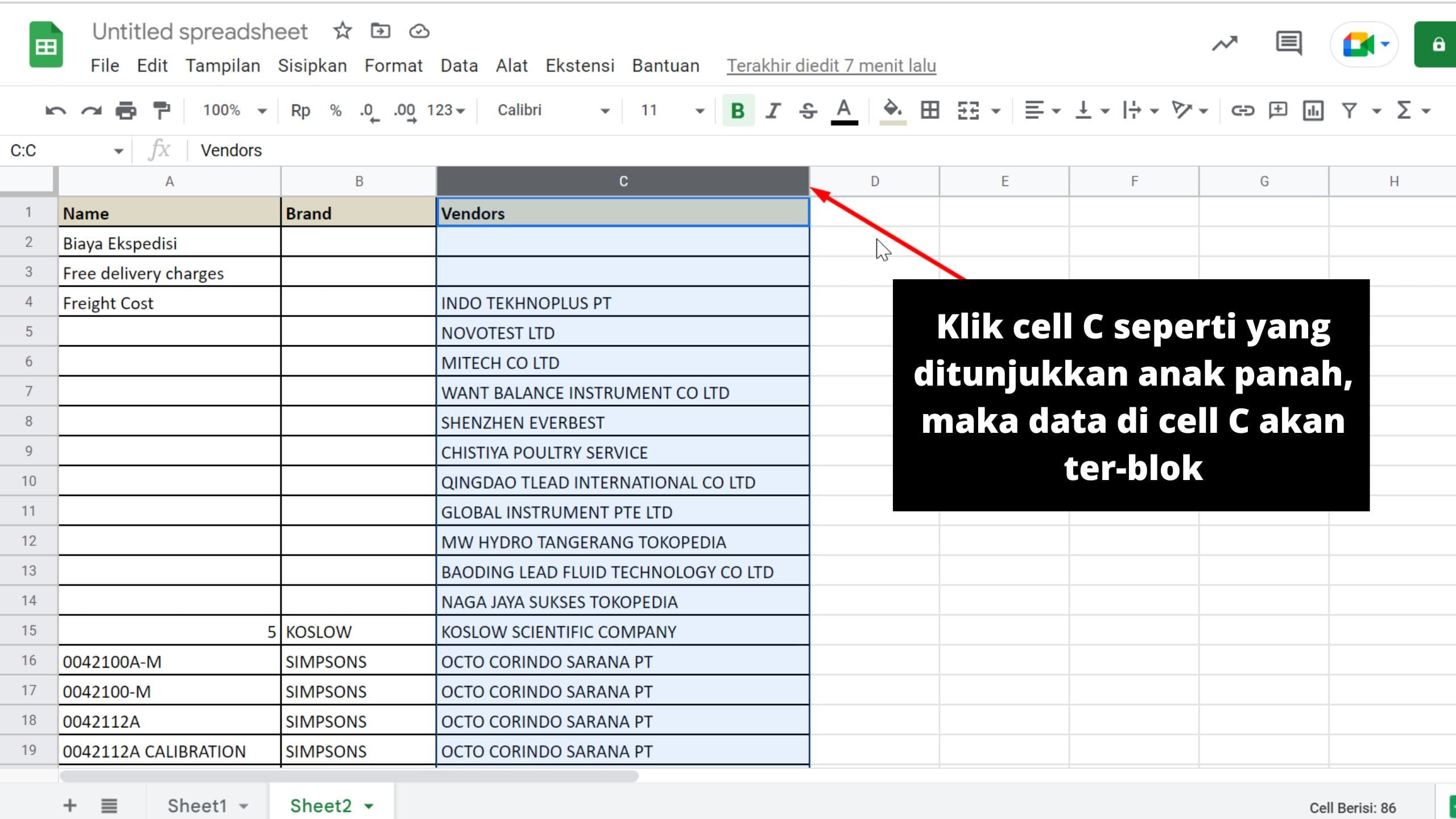
2. Kemudian arahkan kursor ke tabel cell C maka akan muncul icon seperti yang ditunjukkan pada gambar dibawah ini, silahkan klik icon tersebut.
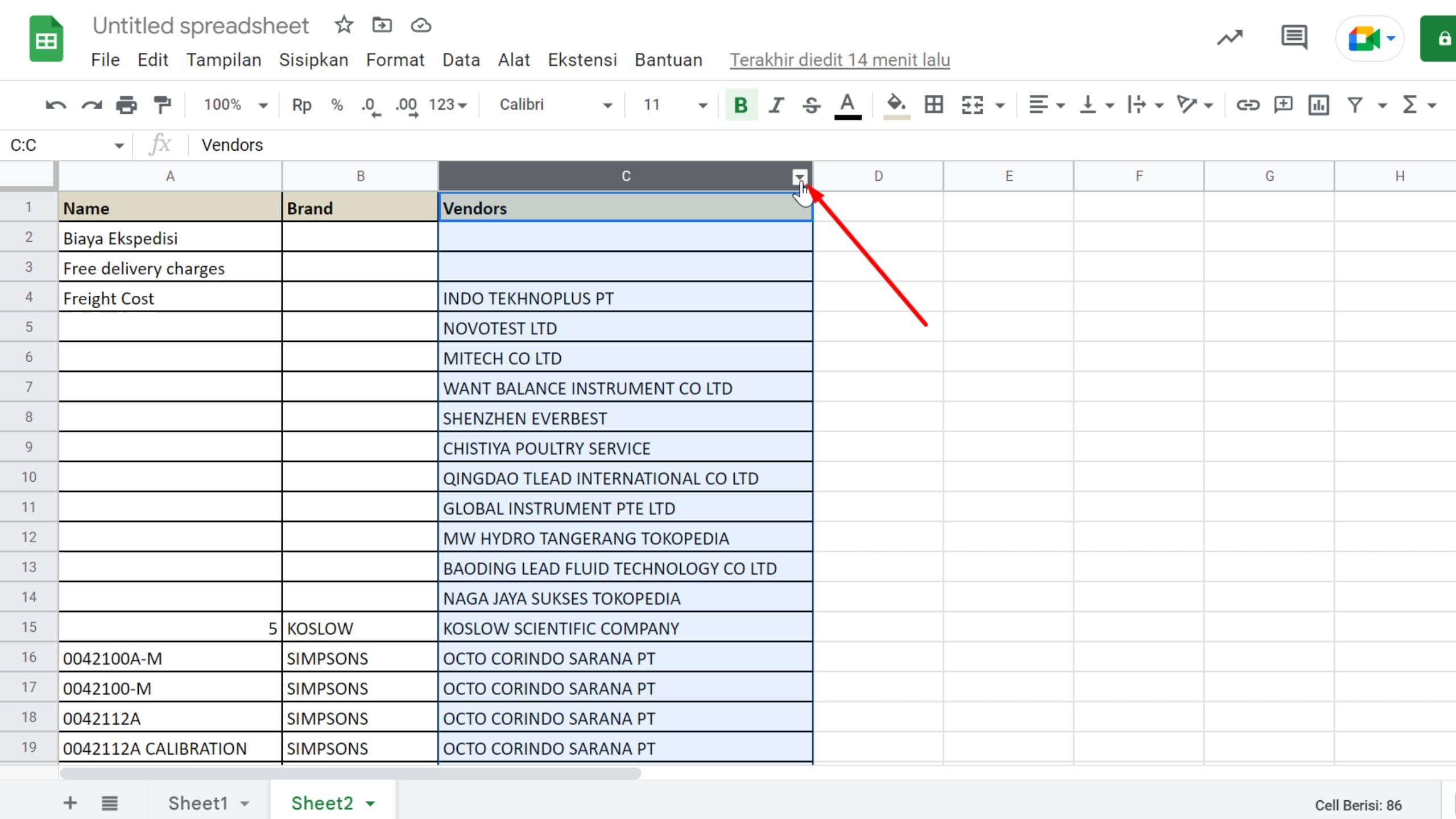
3. Lalu akan tampil tabel yang terdiri dari berbagai opsi, untuk mengurutkan data Supplier pada spreadsheet tersebut maka teman-teman bisa pilih opsi “Urutkan sheet A ke Z atau Urutkan sheet Z ke A”. Silahkan pilih opsi sesuai yang dibutuhkan dan diinginkan, sebagai contoh disini kita pilih opsi “Urutkan sheet A ke Z”.
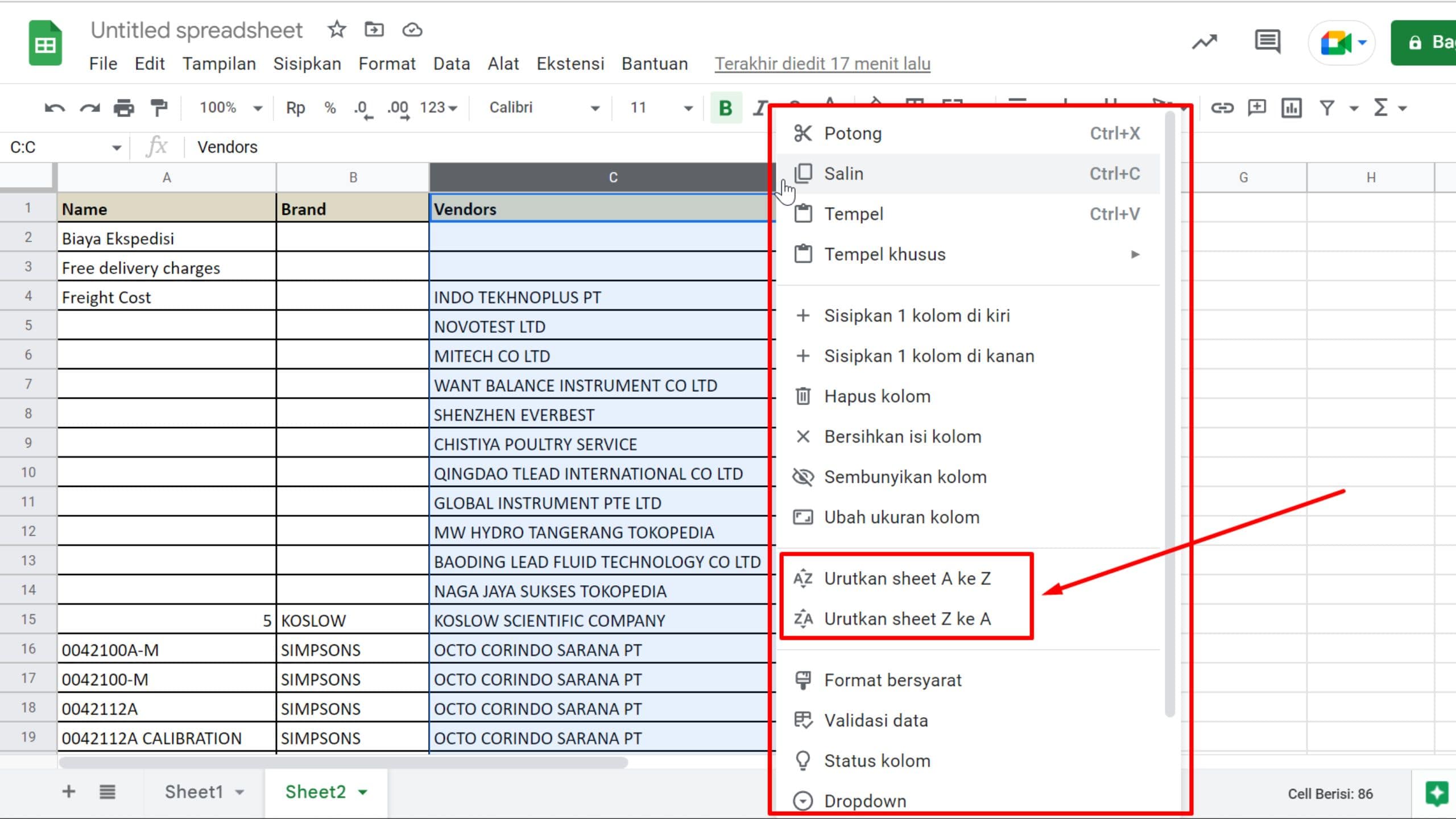
4. Maka data vendor/ supplier yang ada di cell C akan diurutkan sesuai teks nama berdasarkan abjad A – Z. Secara otomatis data pada cell A dan cell B juga akan ikut berubah menyesuaikan urutan pada data cell C.
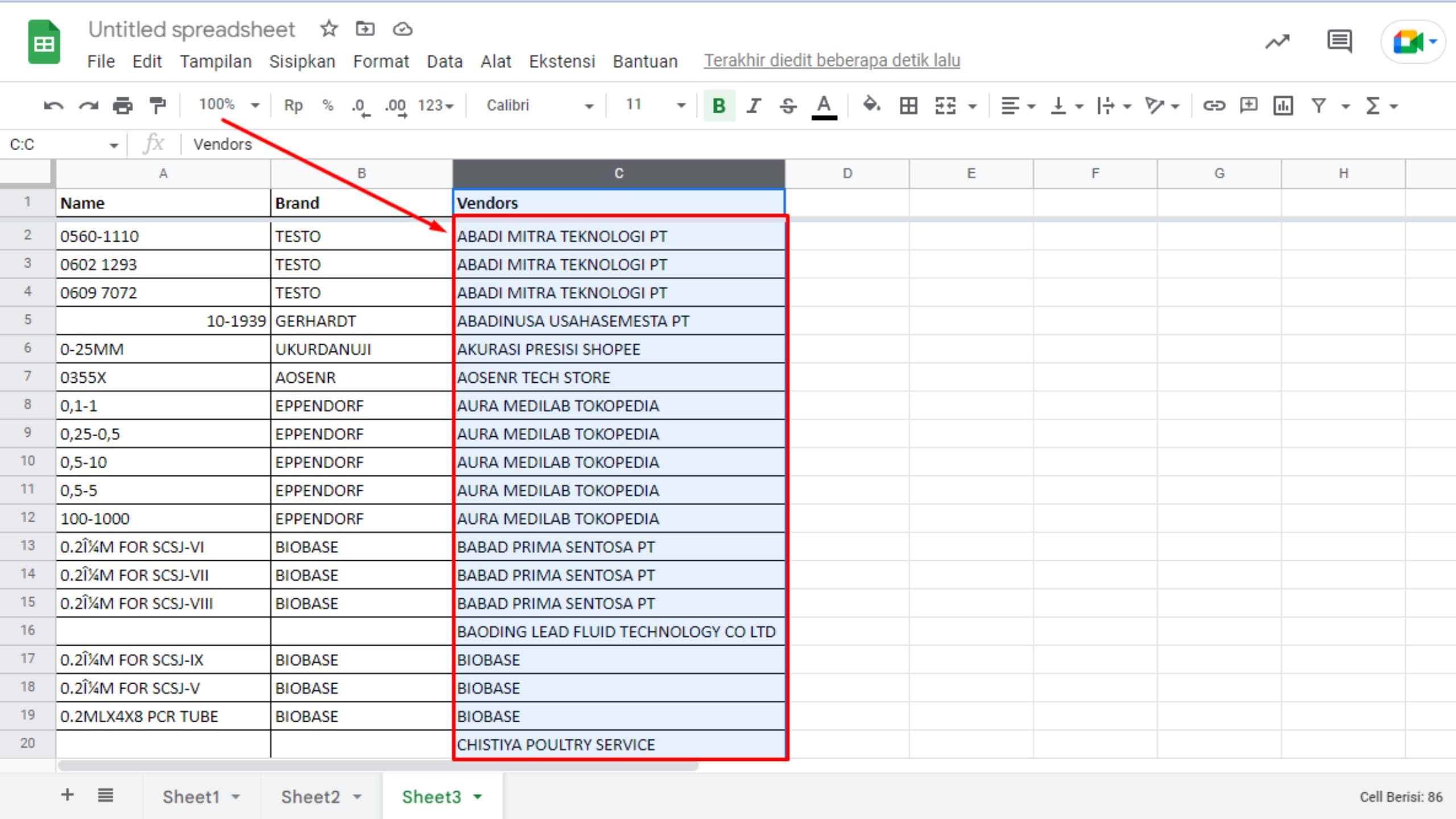
Berikut ini kami tampilkan juga perbandingan data supplier sebelum diurutkan dan setelah diurutkan pada Spreadsheet.
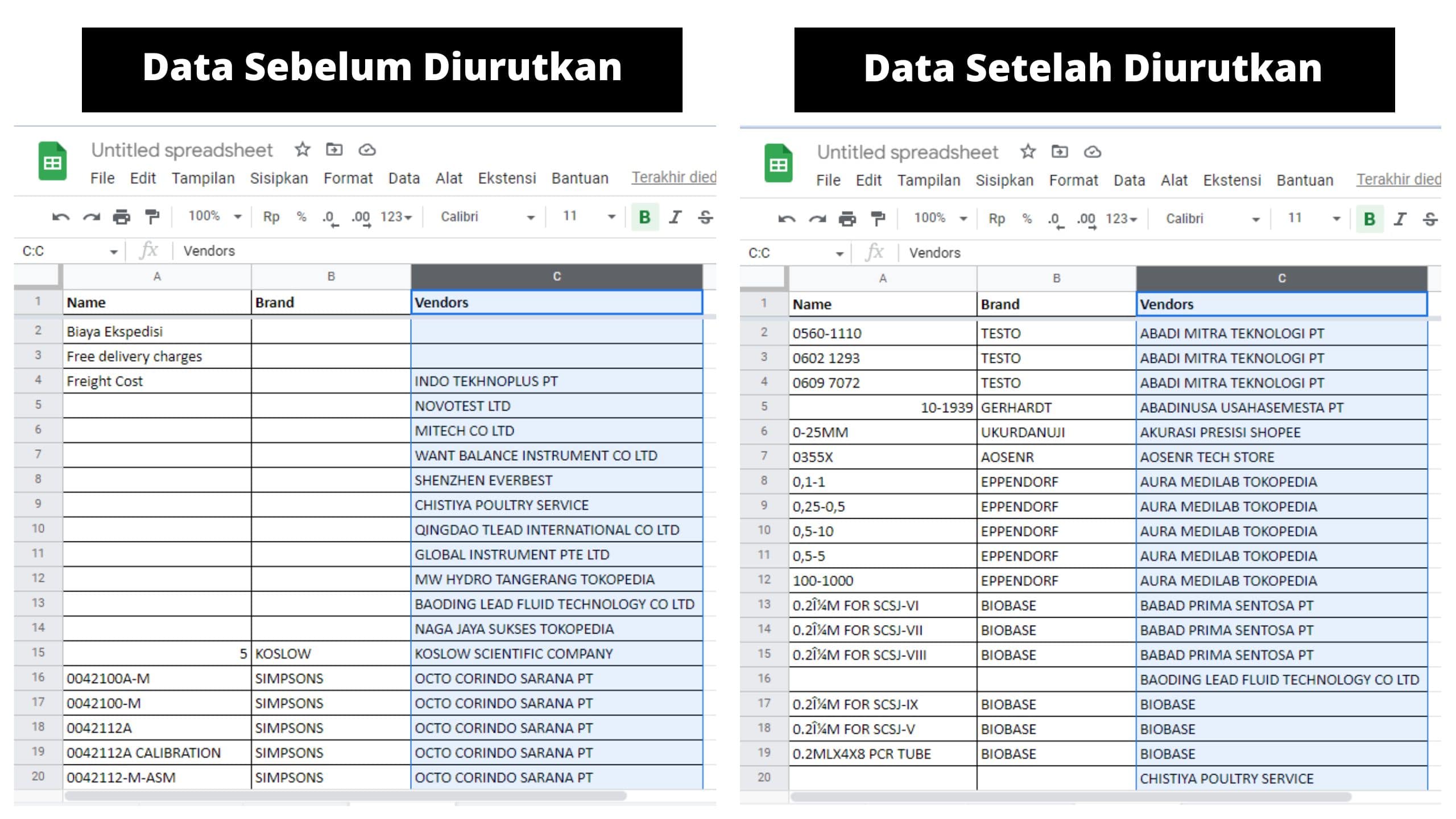
Agar lebih memudahkan teman-teman dalam panduan tersebut, maka kami juga sudah buatkan Video Cara Mengurutkan Data Supplier di Spreadsheet dengan Mudah.
Sekian untuk panduan Cara Mengurutkan Data Supplier di Spreadsheet dengan Mudah. Semoga dapat membantu teman-teman JVM dalam bekerja dan berkarya.
Untuk menambah informasi, teman-teman juga dapat membaca artikel lainnya pada Jagokomputer .Boleh juga di share untuk teman sebelahnya, siapa tahu juga membutuhkan. Ingat, sharing is caring.
Sampai ketemu lagi di panduan Jagopedia lainnya yang sudah ditulis dengan penuh dedikasi untuk JVM dari tim kami di Jagokomputer.




0 Komentar